Nu de meeste mensen thuis werken, is het geen verrassing dat het gebruik van videoconferentie-apps en chatdiensten toeneemt.
Tot een paar weken geleden zocht niemand naar een app voor videoconferenties. Om videogesprekken te voeren, gebruikten ze WhatsApp of FaceTime . Maar naarmate de behoefte om met teams samen te werken toenam, werd Zoom de bekende videoconferentieoptie. Dit veranderde van de ene op de andere dag en Zoom werd de meest gedownloade app.
In de VS werd het van 26 maart tot 1 april de meest gedownloade app en hiermee voegde het bedrijf 2,2 miljoen nieuwe gebruikers toe in vergelijking met 1,19 miljoen gebruikers in 2019.
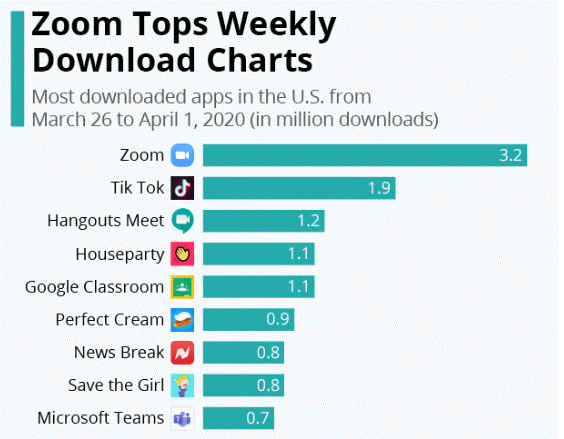
Dit alles vertelt het succesverhaal van Zoom, maar met zoveel populariteit en gebruik werd Zoom het doelwit voor aanvallers. Verschillende beveiligings- en privacyproblemen met betrekking tot Zoom werden aan het licht gebracht, het was het doelwit van Zoom Bombers.
Een ernstig beveiligingsprobleem met betrekking tot Zoom-webcams werd aan het licht gebracht, zelfs toen de videoconferentiesoftware werd verwijderd, kon deze gegevens stelen.
Dit was nog maar het begin met problemen zoals ZoomBombing , het delen van gegevens van iOS-gebruikers met Facebook, een bug in het genereren van URL's waardoor hackers alles kunnen afluisteren. Dit alles maakte gebruikers paranoïde en begonnen te zoeken naar Zoom-alternatieven, maar geen enkele kon standhouden.
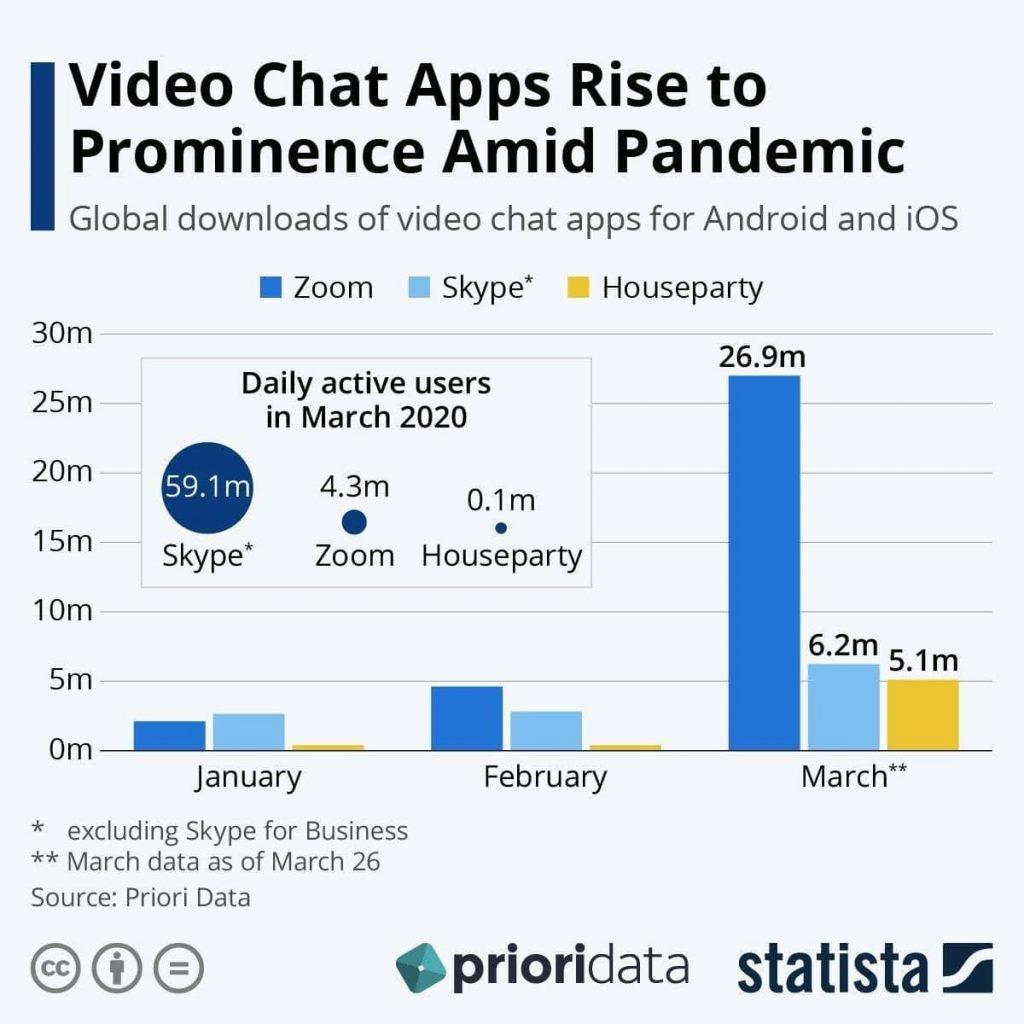 Om deze problemen aan te pakken, begon het bedrijf updates uit te brengen en nieuwe functies toe te voegen. Daarom volgen hier enkele tips waarmee u uw Zoom Meeting veilig kunt houden.
Om deze problemen aan te pakken, begon het bedrijf updates uit te brengen en nieuwe functies toe te voegen. Daarom volgen hier enkele tips waarmee u uw Zoom Meeting veilig kunt houden.
Hoe Zoom-vergaderingen beveiligen?
De eenvoudigste manier om Zoom Meeting te beveiligen, is door ze met een wachtwoord te beveiligen en Waiting Room te gebruiken. Beide beveiligingsfuncties zijn onlangs toegevoegd om meer veiligheid te bieden. Daarnaast kunnen gebruikers de vergadering vergrendelen, de optie uitschakelen om vóór de host deel te nemen en nog veel meer dingen doen.
Met behulp van een simpele infographic hebben we geprobeerd de tips uit te leggen om Zoom Meetings veilig te houden.
Met behulp van deze tips hopen we dat u uw Zoom Meetings kunt beveiligen en de Zoom-app voor videoconferenties correct kunt gebruiken. Geen enkele software is volledig bugvrij, daarom is het geen goed idee om Zoom te weigeren alleen omdat bepaalde privacyproblemen zijn gedetecteerd.
Zoom heeft het probleem verholpen en biedt nu verschillende beveiligingsopties aan. Gebruik ze om veilig te blijven bij het maken van Zoom Meetings en werk gemakkelijk samen met uw teams.
We hopen dat je deze tips gaat gebruiken. Laat ons weten welke tip je nuttig vond en hoe deze heeft geholpen. Uw feedback is belangrijk, deel deze alstublieft in de opmerkingen hieronder.

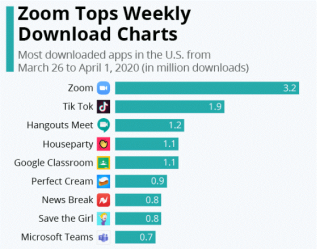
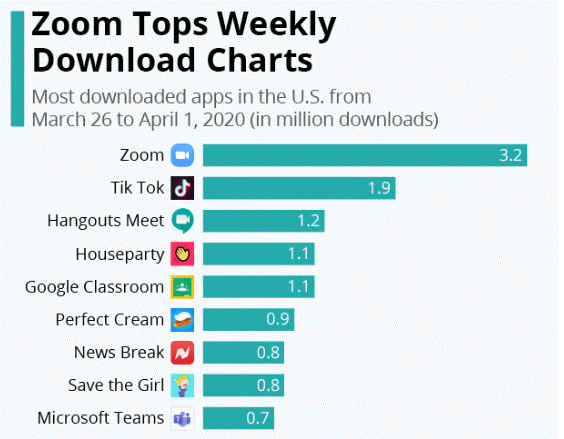
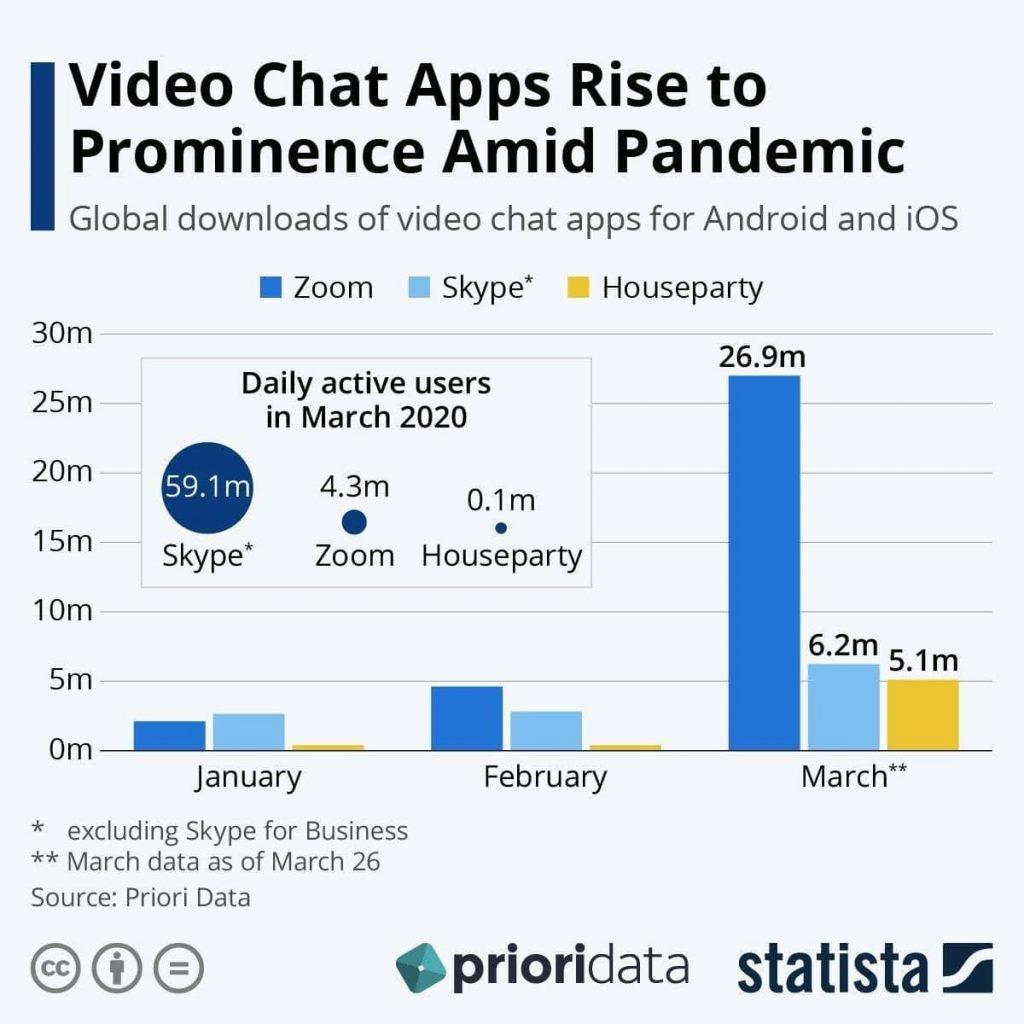 Om deze problemen aan te pakken, begon het bedrijf updates uit te brengen en nieuwe functies toe te voegen. Daarom volgen hier enkele tips waarmee u uw Zoom Meeting veilig kunt houden.
Om deze problemen aan te pakken, begon het bedrijf updates uit te brengen en nieuwe functies toe te voegen. Daarom volgen hier enkele tips waarmee u uw Zoom Meeting veilig kunt houden.







